欢迎来到简单网-让你学电脑,修电脑,装电脑不求人!
有时候因为电脑的使用问题,我们会进行远程操作连接的需求,但是使用的时候突然出现提示无法连接,那么怎么解决,为此我们给你带来了简单的操作方法,让你轻松对于问题进行解决,获取到不错的电脑操作玩法。
win10远程提示无法连接解决方法
1、对于电脑的控制面板进行打开,然后查看自己的账号有没有设置远程连接密码,有密码是无法连接的。
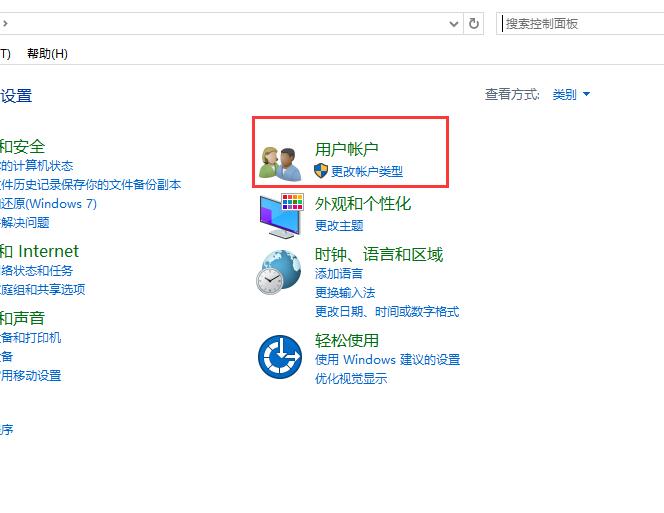
2、查看电脑的防火墙是否关闭,否则也会导致连接失败。
3、然后点击桌面上的,【此电脑】,选择【属性】。
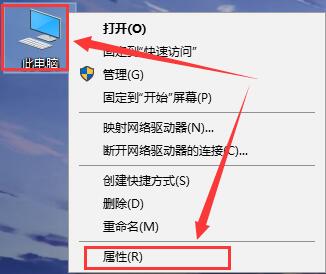
4、然后在左侧的选项中,选择【远程设置】。

5、然后将【允许远程连接到此计算机】的选项勾选上,在进行设置的保存即可。

6、如果还是连接不上计算机,请查看计算机IP地址是否输入准确。
以上就是小编为大家整理的win10远程提示无法连接解决方法
- 上一篇 电脑常见问题与故障1000例


